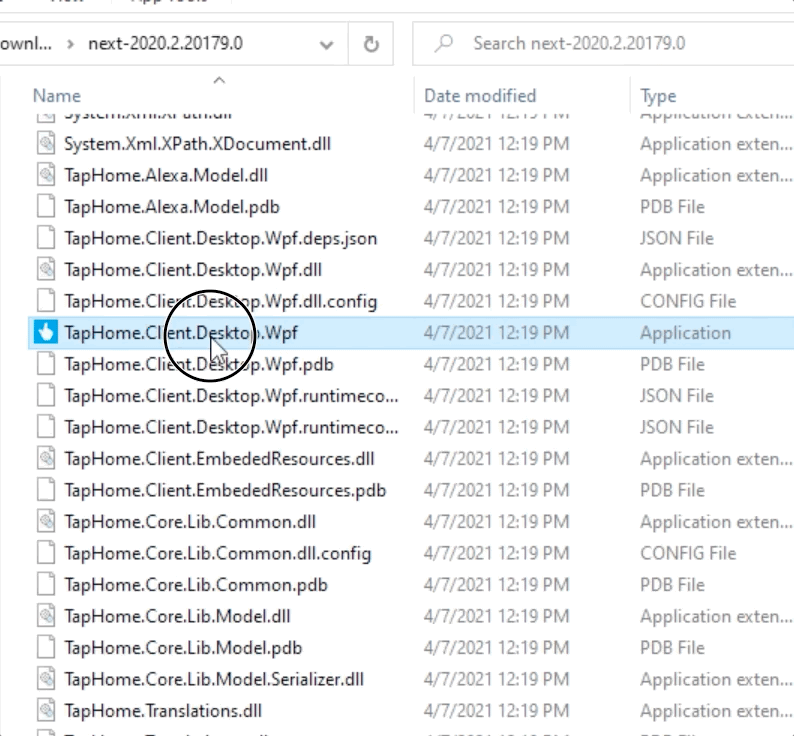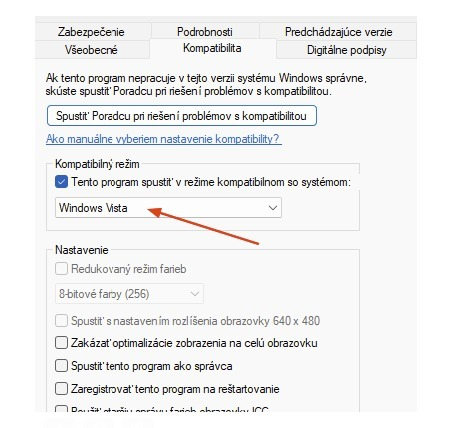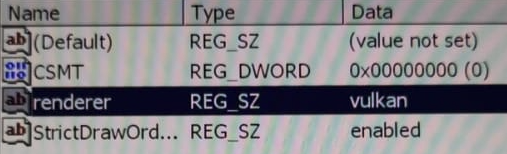Applications TapHome
Plateformes disponibles: iOS, Android, Windows 10
Versions disponibles: TapHome Official (stable), TapHome Next (version bêta avec fonctionnalités à venir)
Une application est utilisée à des fins de configuration et d'utilisateur final. Voir Utilisateurs et autorisations pour plus d'informations.
Plateformes | TapHome Official | TapHome Next |
|---|---|---|
iOS (App Store) | https://apps.apple.com/app/taphome-official-smart-home/id1081828287#?platform=iphone | https://apps.apple.com/app/taphome-next-smart-home/id1354368928#?platform=iphone |
Android (Google Play) | https://play.google.com/store/apps/details?id=com.taphome.android.offline | https://play.google.com/store/apps/details?id=com.taphome.android.next |
Android (APK) | https://drive.google.com/drive/folders/1vDMJPjieENCiV1ZzRJiBVMc4m-7tzdx7 | https://drive.google.com/drive/folders/1vDMJPjieENCiV1ZzRJiBVMc4m-7tzdx7 |
Windows 10, 11 (Microsoft Store) | ||
Windows 7, 8 (ZIP) See instructions | https://drive.google.com/drive/folders/185asuGnVb320XuPvgT0yacH0G2yh-NP9 | https://drive.google.com/drive/folders/185asuGnVb320XuPvgT0yacH0G2yh-NP9 |
MacOS (App Store) | https://apps.apple.com/sk/app/taphome-next-smart-home/id1354368928 | |
MacOS (ZIP) | https://drive.google.com/drive/folders/1-imkjDvjvUWMt56GwTqNMsmoovbM-UR0 |
Windows 7, 8
- Téléchargez la version appropriée à partir de ce lien https://drive.google.com/drive/folders/185asuGnVb320XuPvgT0yacH0G2yh-NP9
- Extraire tous les fichiers de l'archive
- Exécutez TapHome.Client.Desktop.Wpf.exe
- Lors de la première exécution, Windows vous demandera de confirmer la sécurité de l'application. Choisissez Plus d'infos → Exécuter quand même
Pour Windows 7, il est nécessaire de configurer l'application pour qu'elle s'exécute en mode de compatibilité Windows Vista.
Linux x86, x64 (Experimental)
L'architecture ARM (généralement les appareils mobiles) n'est pas prise en charge
- Téléchargez l'archive ZIP avec la version pour Windows 7, 8 (voir le lien ci-dessus).
- Exécutez-le dans l'application Wine (version 6 et plus récente)
- Dans l'éditeur de registre de l'application Wine, changez HKEY_CURRENT_USER → Software → Wine → Direct3D Registry "renderer" en valeur "vulkan"
Mode kiosque
Plateformes | iOS | Android | Windows |
|---|---|---|---|
Disponibilité | ✅ | ✅ | ✖️ |
Si l'application TapHome s'exécute sur une tablette montée sur le mur, il est possible de configurer le système d'exploitation pour que l'application continue de fonctionner au premier plan.
Mode kiosque sur iPad
L'application TapHome détecte si le système d'exploitation fonctionne en mode Guided Access . Si vous activez ce mode pendant que l'application TapHome est en cours d'exécution, elle verrouille l'application TapHome au premier plan, jusqu'à ce que le mode Guided Access soit désactivé (triple clic sur le bouton latéral + code personnalisé).
Comment faire en sorte que l'application TapHome soit toujours au premier plan ?
- Dans les paramètres système iOS, ouvrez Accessibilité → Guided Access et activez-le.
- Ouvrez l'application TapHome, activez Guided Access en cliquant trois fois sur le bouton latéral de votre iPhone/iPad.
Options
Dans l'application TapHome, accédez à Paramètres → Paramètres de l'application, où vous pouvez choisir le mode Gardez l'écran allumé, surtout si votre bouton d'alimentation est couvert par le support mural.
Mode kiosque sous Android
Android prend en charge le mode d'épinglage d'écran, qui est utilisé pour garder une application verrouillée au premier plan. Le bouton d'accueil est désactivé.
Comment faire en sorte que l'application TapHome soit toujours au premier plan ?
- Dans les paramètres du système Android, appuyez sur Sécurité ou Sécurité et localisation, puis sur Avancé, puis sur Épinglage d'application. Activez l'épinglage d'applications.
2.Ouvrez l'application TapHome → Paramètres → Paramètres de l'application et activez l'élément Épinglage d'écran .
Pour plus d'informations sur l'épinglage et le désépinglage, consultez Épingler et désépingler des écrans dans l'aide d'Android
Options
Plein écran - lorsqu'il est actif, la barre d'état et la barre de navigation sont masquées
Gardez l'écran allumé - empêche l'appareil de passer en mode veille - utilisable si votre support mural bloque le bouton d'alimentation
Raccourcis clavier
Plate-forme | iOS | Android | Windows |
|---|---|---|---|
Disponibilité | ✖️ | ✖️ | ✅ |
Filtration | |
|---|---|
Ctrl + F | Activer le filtrage du texte intégral |
Ctrl + L | Ouvrir la liste des emplacements et commencer le filtrage |
Esc | Désactiver le filtre actif |
La navigation | |
|---|---|
Ctrl + , | Paramètres |
Ctrl + D | Liste des appareils |
Ctrl + Y | Écran |
Ctrl + B | Analyseur de bus(dans l'interface du bus TapHome) |
Ctrl + Shift + F | Trouver de nouveaux appareils(dans l'interface du bus TapHome) |
Ctrl + 1 .. 9 | Ouvrir la N-ième page à partir du menu de gauche |
Ctrl + ← / Ctrl + → | Aller à la page précédente / suivante à partir du menu de gauche |
Ctrl + M | Mon emplacement |
Ctrl + Q | Se déconnecter |
Édition | |
|---|---|
Ctrl + S / Ctrl + Enter | Enregistrer et fermer le paramètre de service, Smart Rule ou l'interface |
Backspace / Esc | Fermez le paramètre de service, Smart Rule ou l'interface. Demandez à enregistrer les modifications. |
Ctrl + E | Dashboard: modifier liste: démarrer le mode de sélection multiple |
Ctrl + N,D | Créer un nouveau Appareils virtuels |
Ctrl + N,S | Ajouter un nouveau Smart Rule dans les détails de l'appareil |
Ctrl + N,V | Créer un nouveau Variable |
Authentification de l'utilisateur (Face ID)
Plate-forme | iOS | Android | Windows |
|---|---|---|---|
Disponibilité | ✅ | ✖️ | ✖️ |
Pour éviter toute utilisation indésirable de l'application TapHome (par exemple par les enfants), activez l'authentification Face ID dans Paramètres → Paramètres de l'application → Exiger l'authentification de l'utilisateur .